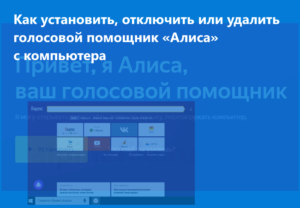Как установить, отключить или удалить «Алису» с компьютера
![]() В процессе установки или обновления браузера от Яндекс на компьютере (ноутбуке) автоматически появляется и голосовой помощник «Алиса». Далее рассмотрим, что делать, если Алиса у вас не работает, или напротив, как удалить или отключить данный голосовой помощник.
В процессе установки или обновления браузера от Яндекс на компьютере (ноутбуке) автоматически появляется и голосовой помощник «Алиса». Далее рассмотрим, что делать, если Алиса у вас не работает, или напротив, как удалить или отключить данный голосовой помощник.
Алиса – это виртуальный голосовой помощник, созданный компанией «Яндекс», который умеет распознавать естественную речь, рассказывать о погоде, времени, курсе валют, находить необходимую информации в интернете, включать любимые треки или радиостанции, наконец, с «Алисой» можно просто поговорить или поиграть.
Как установить Алису
Чтобы на вашем компьютере или ноутбуке появилась Алиса, достаточно установить последнюю версию Яндекс.Браузера, если же этого не произошло, то попробуйте следующее:
- Откройте эту страницу → нажмите кнопку «Установить»;
- Скачайте «Алису» отдельно. Скачать
Как отключить
- (Способ первый). Для отключения голосового помощника достаточно кликнуть по значку Алисы (см. на скриншоте) на панели задач Windows → нажать «Выключить Алису»;

- (Второй способ). Нажмите правой кнопкой мыши на панель задач Windows → Панели → снимите отметку с пункта «Голосовой помощник» (чтобы снова включить Алису, достаточно снова проделать эту же операцию).

Отключение голосовой активации в параметрах Windows 10
- Параметры Windows 10 → Конфиденциальность → Голосовая активация → отключите опцию «Разрешить приложениям использовать голосовую активацию» (на скриншоте).

После этого компьютер больше не будет реагировать на слово «Алиса» и похожие, но вы сможете активировать голосовой помощник тогда, когда вам это будет необходимо, кликнув по соответствующей иконке в панели задач. ![]()
Удалить Алису с компьютера, не удаляя Яндекс.Браузер
- Откройте «Приложения и возможности» в параметрах Windows 10, кликнув правой кнопкой мыши по кнопке ПУСК, выбрав соответствующий пункт;

- Далее нажмите «Программы и компоненты»;

- В списке выберите программу «Голосовой помощник Алиса» → Удалить;

- Дождитесь завершения процесса деинсталляции приложения.
На этом всё. Алиса деактивирована и удалена с компьютера, а Яндекс Браузер продолжает работать.
Видеоинструкция
Не получается удалить Алису
Если вы удалили программу, как было описано выше, но её значок всё ещё отображается на панели задач, то попробуйте следующее:
- Установите последнюю версию голосового помощника (вместе с Яндекс Браузером или скачайте отдельно);
- Ещё раз удалите Алису, описанным выше способом.